Jak korzystać z Bing Maps w trybie offline w systemie Windows
Naucz się jak Korzystaj z Bing Maps w trybie offline w systemie Windows 10 Dzięki prostym wbudowanym ustawieniom systemu Windows 10 możesz to łatwo zrobić. Aby kontynuować, spójrz na pełny przewodnik omówiony poniżej.
Wyszukiwanie w Bing to termin dobrze znany, jeśli jesteś zwykłym użytkownikiem Internetu. Jest to usługa specjalnie obsługiwana przez Microsoft i jest uważana za drugą najlepszą wyszukiwarkę po Google. Teraz w imieniu Bing Maps Microsoft ma również usługę nawigacji dla użytkowników, którzy chcą poznać trasy do różnych miejsc. Jest to bardzo wydajna usługa map, która może pomóc w łatwym znalezieniu prawie każdego miejsca lub celu podróży.
Jedną z głównych rzeczy, które użytkownicy map zawsze chcieli mieć, jest to, że chcieliby mieć narzędzie, za pomocą którego można zapisywać niektóre mapy na urządzeniu do użytku w trybie offline. Domyślnie w Bing Maps nie ma takiej opcji do zapisywania map w trybie offline. Istnieje jednak inny sposób, jeśli używasz systemu operacyjnego Windows 10 lub Windows 11, Bing Maps można zapisać w celu uzyskania dostępu w trybie offline.
Możesz nie zdawać sobie sprawy z tego, jak to wszystko może się wydarzyć. Dla Twojej wiedzy, a także dla wygody przygotowaliśmy ten artykuł, w którym pisaliśmy o tym, jak Bing Maps może być używany offline w systemie Windows 10. Jeśli jesteś zainteresowany poznaniem metody, śmiało przeczytaj główną część tego artykułu, przeczytaj do końca postu, aby uzyskać pełne informacje.
Zacznijmy więc od poniższej metody! Jeśli chcesz wiedzieć, jak to zrobić, przeczytaj główną część tego artykułu i przeczytaj do końca posta, aby uzyskać pełne informacje. Zacznijmy więc od poniższej metody! Jeśli chcesz wiedzieć, jak to zrobić, przeczytaj główną część tego artykułu i przeczytaj do końca posta, aby uzyskać pełne informacje. Zacznijmy więc od poniższej metody!
Jak korzystać z Bing Maps w trybie offline w systemie Windows 10?
Metoda jest bardzo prosta, łatwa i bezpośrednia i wystarczy postępować zgodnie z prostym przewodnikiem krok po kroku podanym poniżej, aby kontynuować.
Kroki korzystania z usługi Bing Maps w trybie offline w systemie Windows 10:
#1 Zaczniemy od otwarcia usługi Mapy, dzięki czemu możesz wyszukać panel nawigacyjny systemu Windows 10. Kliknij pole, które otworzy usługę Mapy Bing na ekranie. Mapy można również znaleźć za pomocą paska wyszukiwania systemu Windows, wystarczy wpisać mapy słów kluczowych i otworzyć mapy w wynikach.
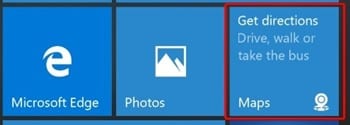
#2 Po załadowaniu aplikacji Mapy na ekranie zobaczysz, że możesz uzyskać dostęp do tras i nawigacji. Musimy to zrobić, kliknij menu z trzema kropkami, które zostanie umieszczone w prawym górnym rogu ekranu aplikacji. Korzystając z menu, które się pojawi, kliknij opcję Ustawienia, spowoduje to przejście do ekranu Ustawienia.
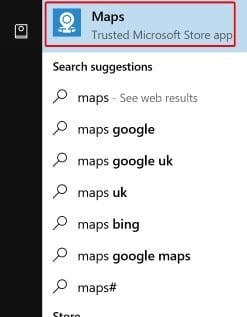
#3 Na stronie ustawień wystarczy wybrać opcję wyboru map w sekcji map offline. Teraz, gdy otworzy się sekcja Mapy offline, musisz wybrać stamtąd przycisk Pobierz mapy. Zostaniesz przeniesiony na ekran mapy, na którym zostaną ci pokazane wszystkie mapy świata. Nie martw się, otrzymasz również listę obszarów, dla których chcesz pobrać mapy. Więc po prostu wybierz lub wybierz kraj, dla którego będziesz pobierać mapy.
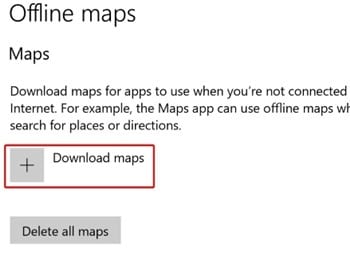
#4 Wybierz region, a następnie pozostaw go do pobrania. Teraz wystarczy wyłączyć internet, aby móc przeglądać pobrany obszar mapy w trybie offline. Powtórz kroki i pobierz mapy dla wszystkich innych obszarów, do których chcesz nawigować lub wyszukiwać w trybie offline.
Nie ma wątpliwości, że w naszym codziennym życiu możemy w każdej chwili poprosić o skorzystanie z usługi mapowej w celu znalezienia lokalizacji. Skupiając się na tym, powinno to być obowiązkowe dla wszystkich, aby zapisać mapy w celu uzyskania dostępu w trybie offline, ponieważ czasami w niektórych miejscach nie można uzyskać dostępu do Internetu w celu korzystania z map. Mapy Bing mogą być używane w trybie offline, jeśli chcesz, sposób uzyskania dostępu do trybu offline jest wspomniany powyżej i prawdopodobnie już je wszystkie przeczytałeś. Mamy nadzieję, że spodobała się Wam ta metoda i również z niej skorzystaliście. Podziel się tym postem z innymi, jeśli naprawdę podobają Ci się zawarte w nim informacje. Na koniec nie zapomnij podzielić się swoimi opiniami na temat tego posta, wiesz, że możesz skorzystać z sekcji komentarzy poniżej, aby podzielić się swoimi opiniami lub sugestiami!
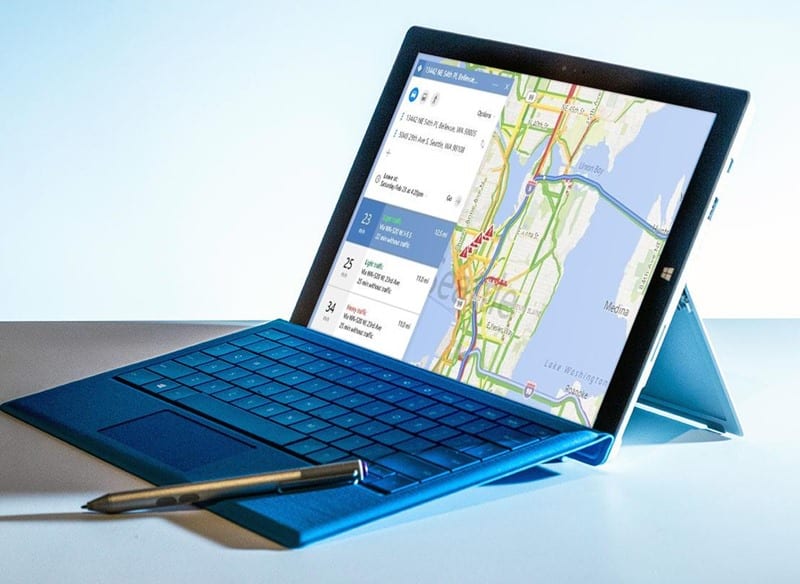









Hallo, uw methode is bekend Het probleem is echter dat die downloads standaard naar de c-schijf gaan. Die loopt dan snel obj. De oplossing zou zijn de downloads op bijv. een usb-stick of sd-kaart te zetten vanwaar ze (z een selkectie) dan door de app offline opgehaald kunnen worden. Het zou erg fijn zijn als die procedure bij u bekend zou zijn.
Serdeczne pozdrowienia.
Donkers Eindhoven